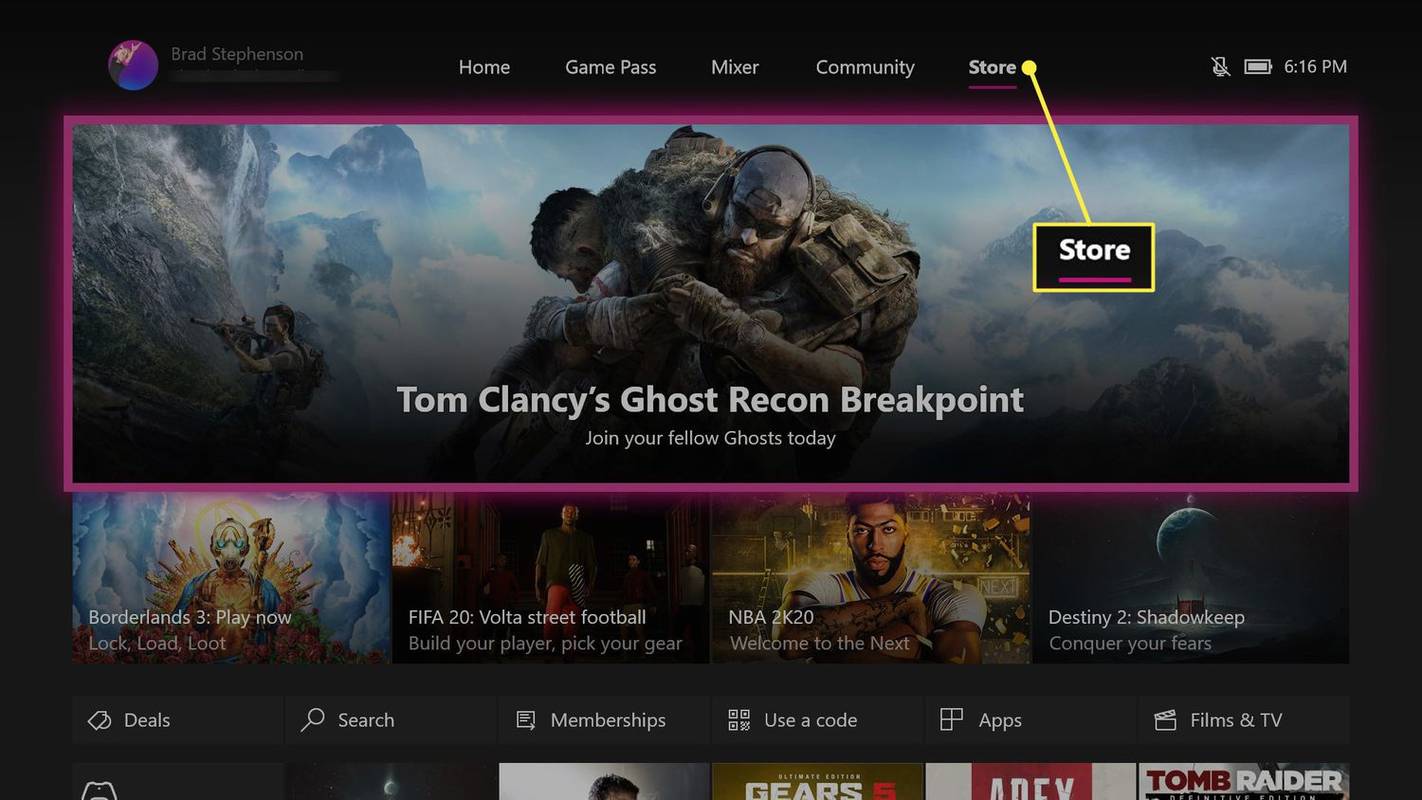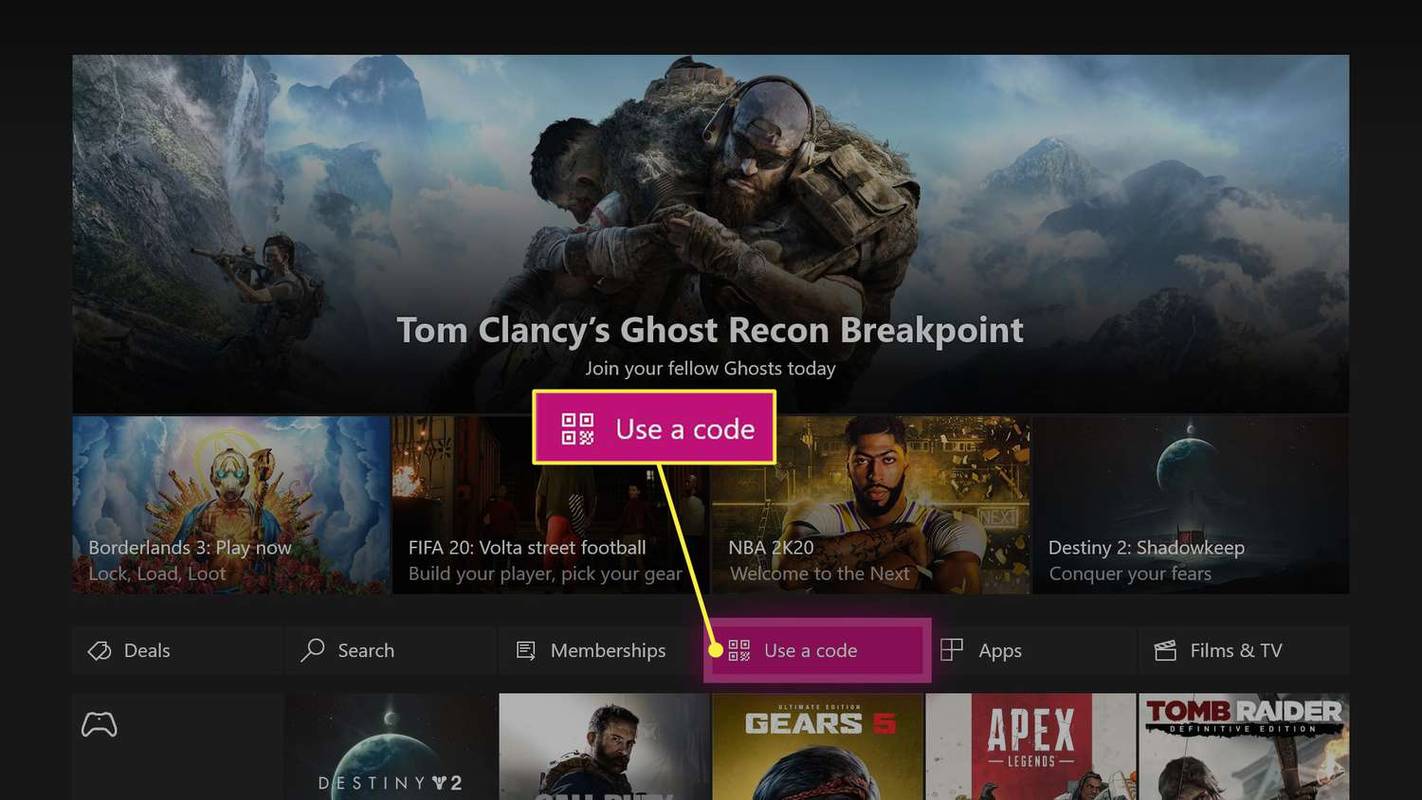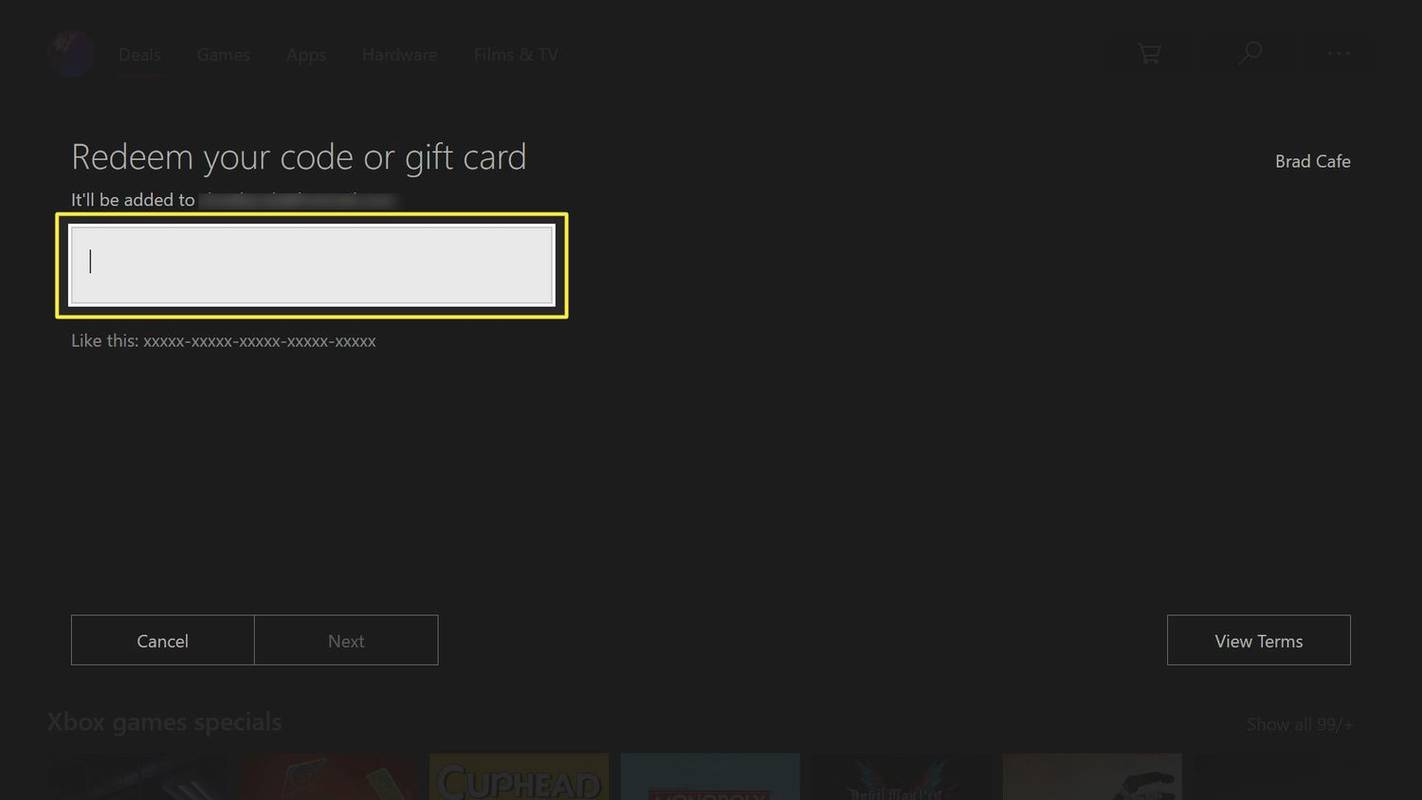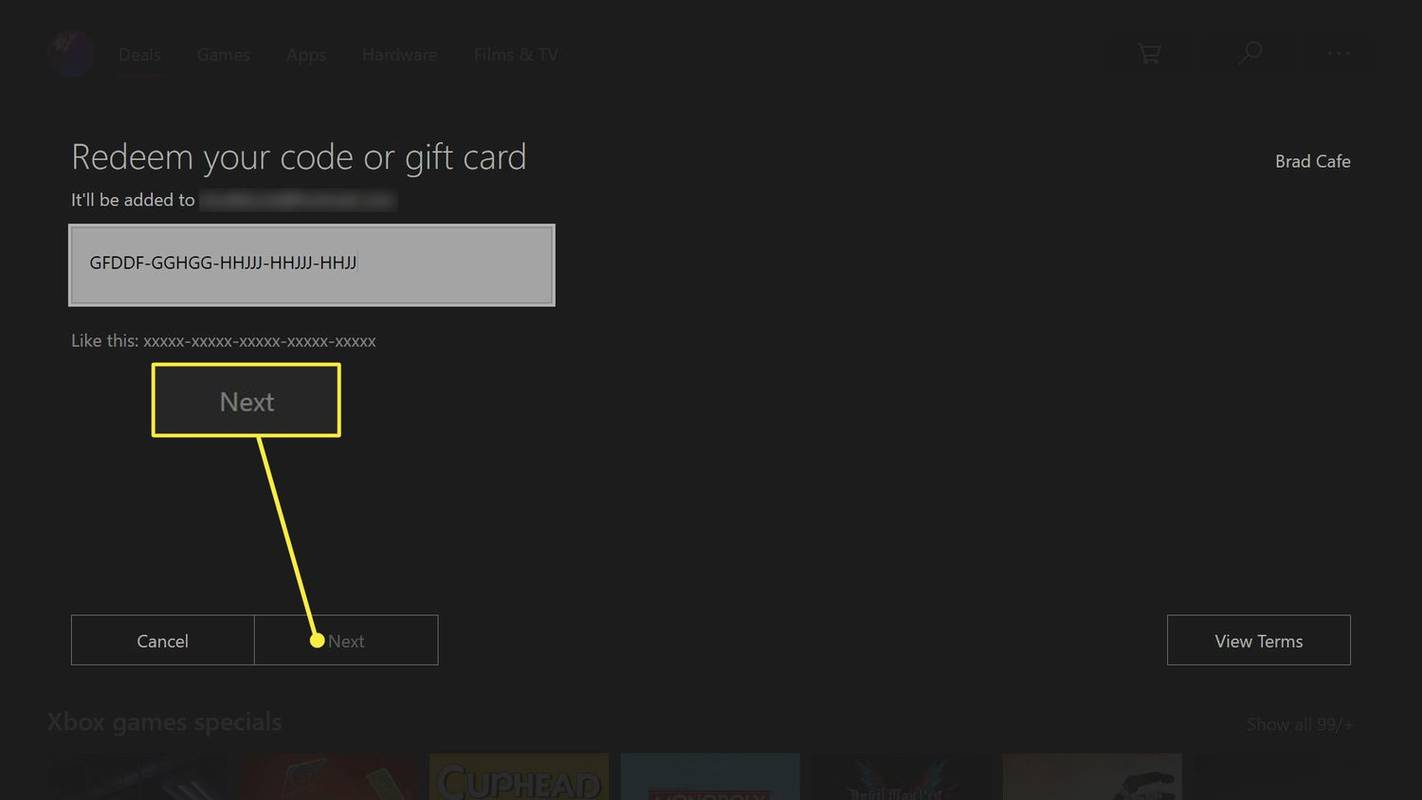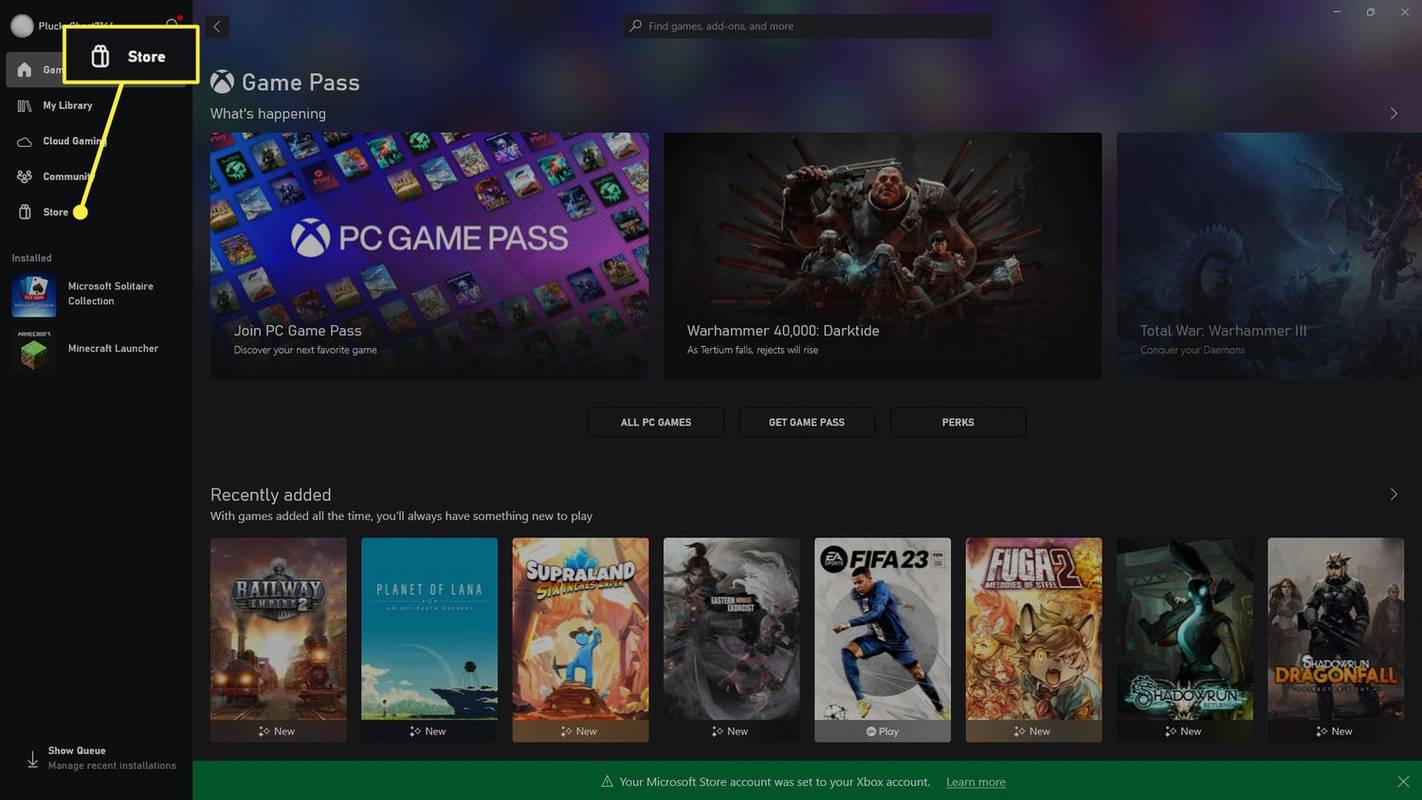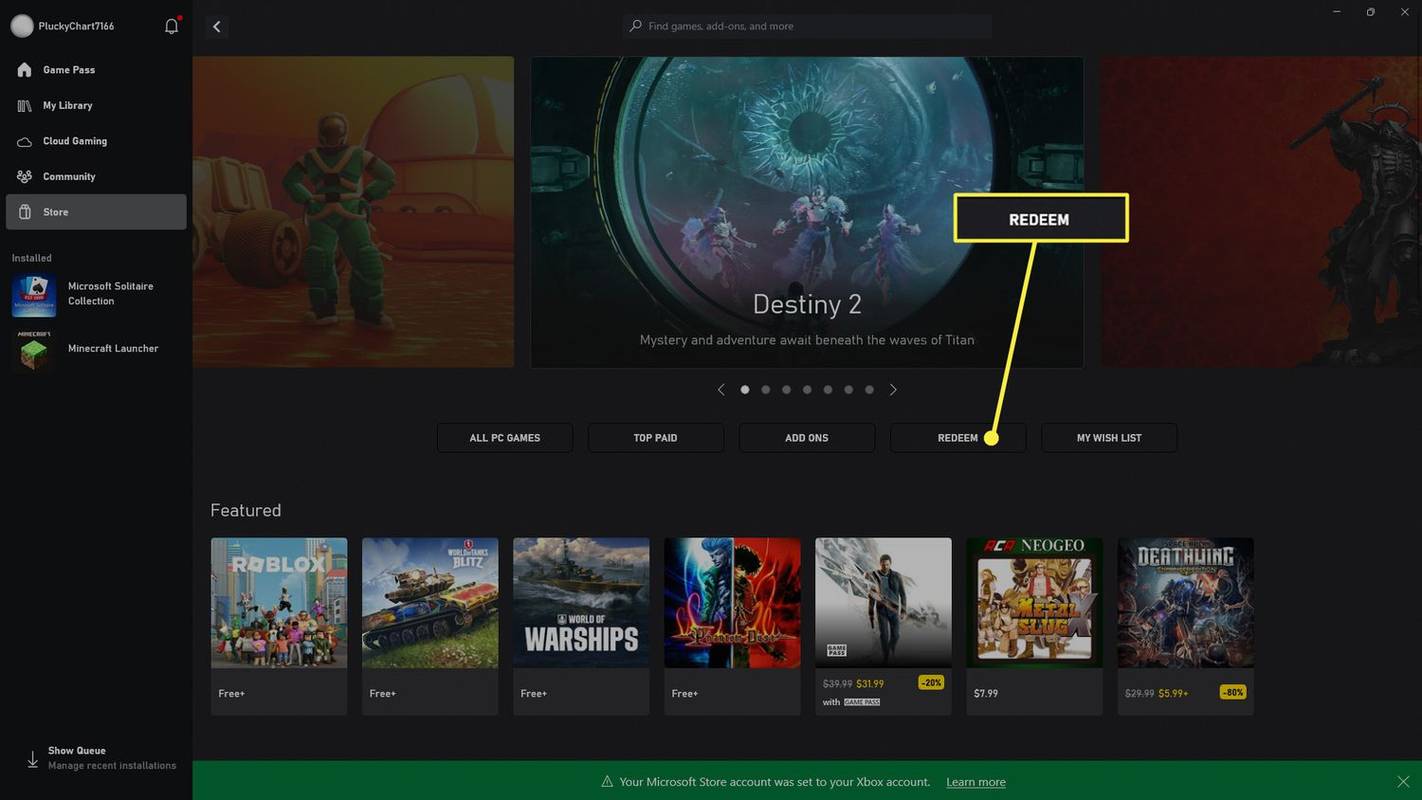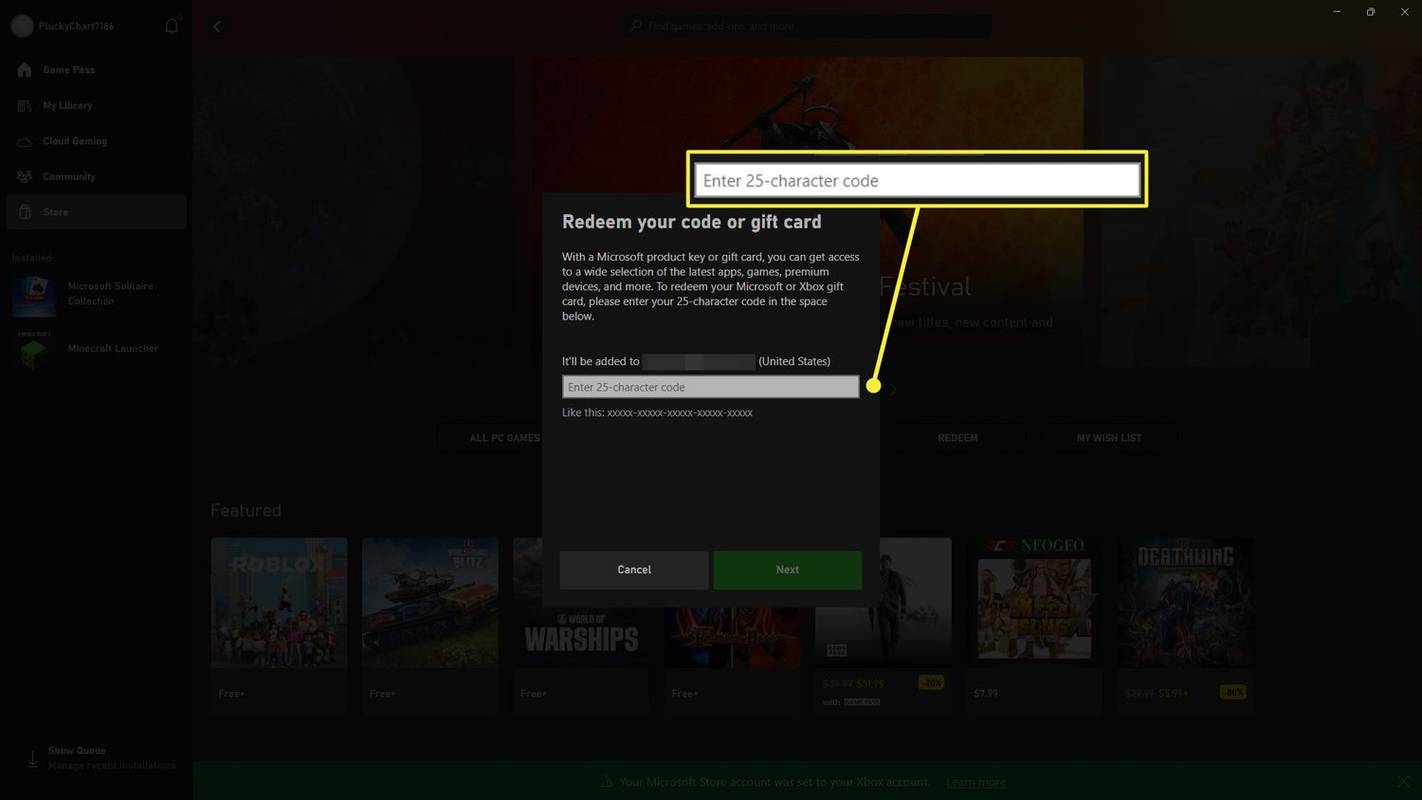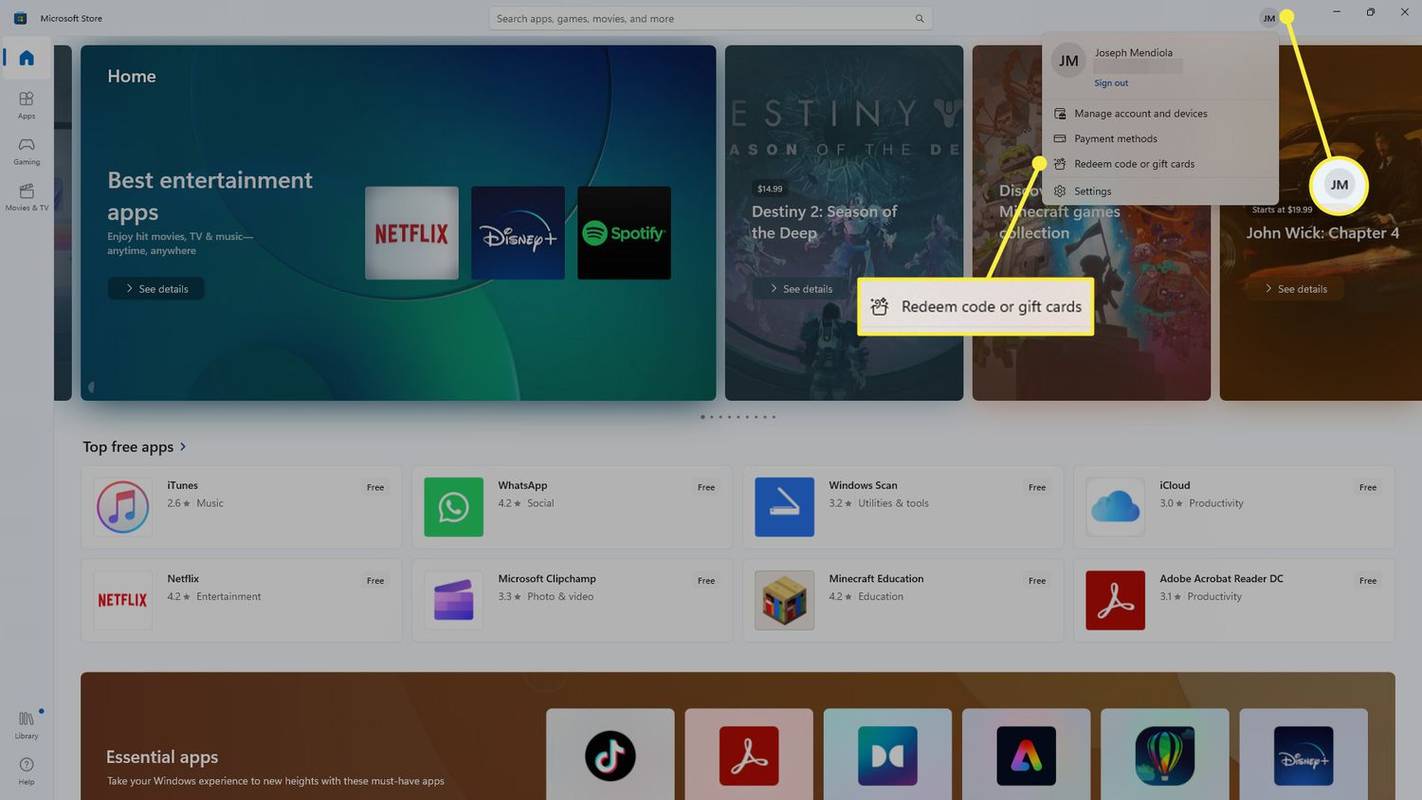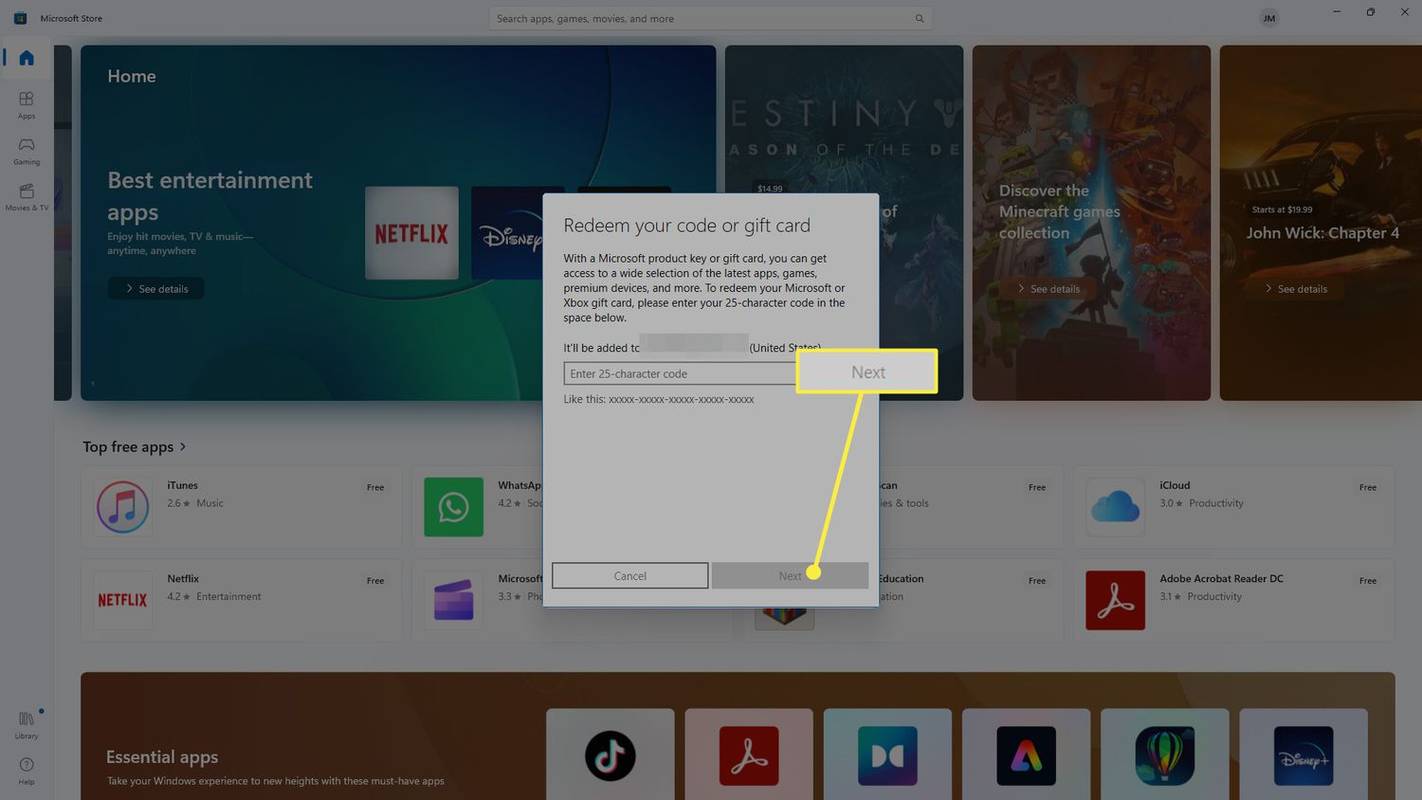Mit kell tudni
- Az interneten: Ugrás ide redeem.microsoft.com , írja be a kódot, és válassza a lehetőséget Következő hogy hozzáadja a jóváírást a számlájához.
- Xbox Series X vagy S: Nyomja meg a gombot Xbox gomb > Bolt > Nézet gomb > Beváltani .
- Xbox One: Ugrás ide Bolt > Használjon kódot . A Windows Xbox alkalmazásban: Lépjen ide Bolt > Beváltani .
Ez a cikk bemutatja, hogyan válthat be Xbox-kódot Xbox-konzolon vagy Windows PC-n. Az utasítások az Xbox Series S|X-re vonatkoznak, Xbox egy , Windows 11 és Windows 10.
Xbox-ajándékkártya-kódok beváltása a weben
Az Xbox-kód beváltásának egyik legegyszerűbb módja a Microsoft webhelyén keresztül. Mindössze annyit kell tennie, hogy menjen ide redeem.microsoft.com , írja be a kódot, és válassza a lehetőséget Következő hogy azonnal hozzáadja a jóváírást a számlájához.
A beváltási kód megadása előtt győződjön meg arról, hogy a megfelelő Microsoft-fiókba jelentkezett be. Ehhez ellenőrizze fiókja avatarját a weboldal jobb felső sarkában.
Xbox ajándékkártyák beváltása Xbox Series X vagy S konzolon
Az alábbi lépésekkel válthat be Xbox vagy Microsoft ajándékot Xbox Series X o konzolon:
-
megnyomni a Xbox gomb a vezérlőn, és válassza ki Bolt .
-
megnyomni a Nézet gomb a vezérlőn, és válassza ki Beváltani .
hogyan kaphatok visszhangot egy lejátszási lista lejátszásához
-
Írja be az Xbox vagy Windows ajándékkódot, majd válassza a lehetőséget Következő és kövesse az utasításokat, hogy pénzt töltsön fel számlájára.
Xbox-ajándékkártya-kódok beváltása Xbox One-on
Az Xbox-ajándékkártyák bármely Xbox One konzolon beválthatók a következő módszerrel:
-
Az Xbox kezdőképernyőjén navigáljon a Bolt lapon.
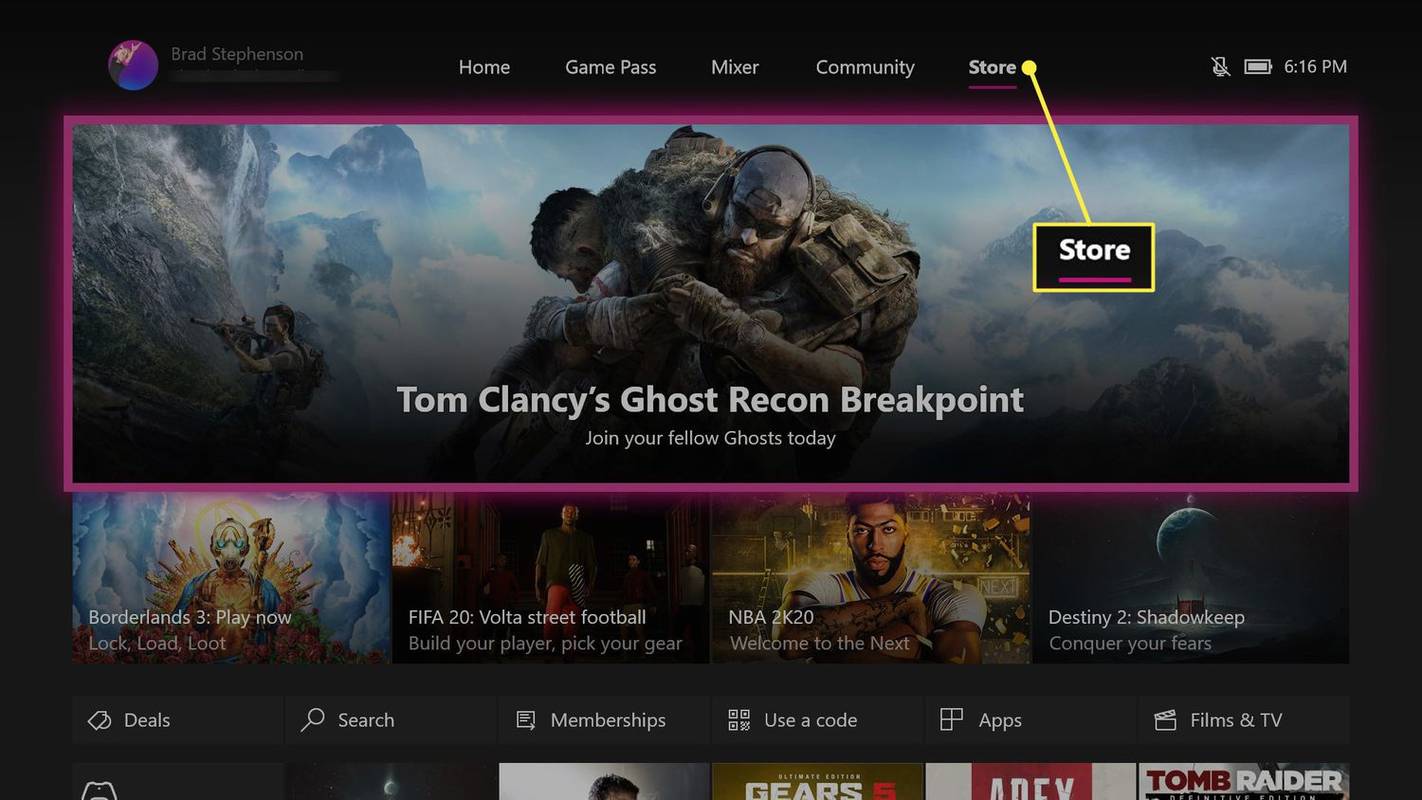
-
Válassza ki Használjon kódot .
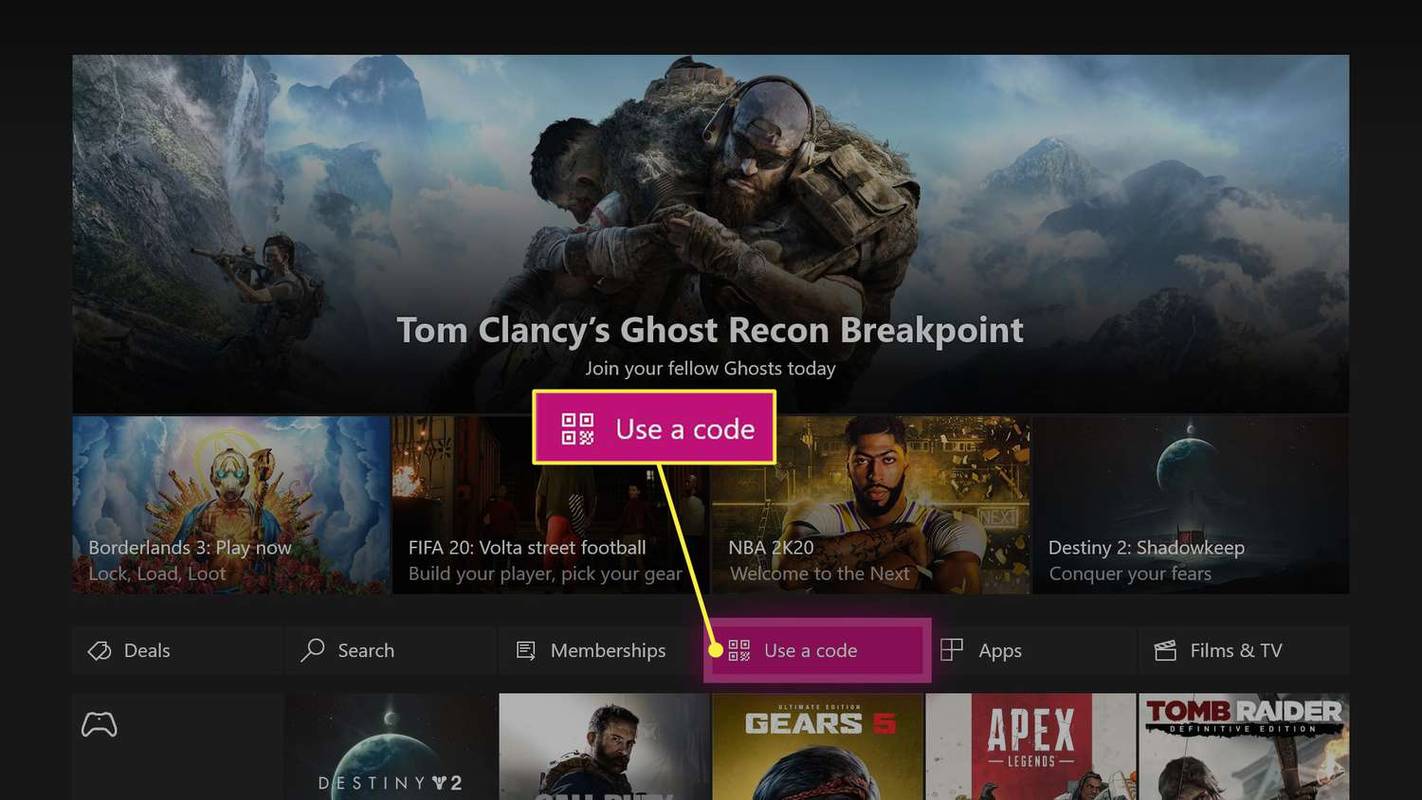
-
nyomja meg A a képernyő-billentyűzet aktiválásához, és adja meg Xbox vagy Windows ajándékkódját. Ha végzett, nyomja meg a gombot B hogy megszabaduljon a billentyűzettől.
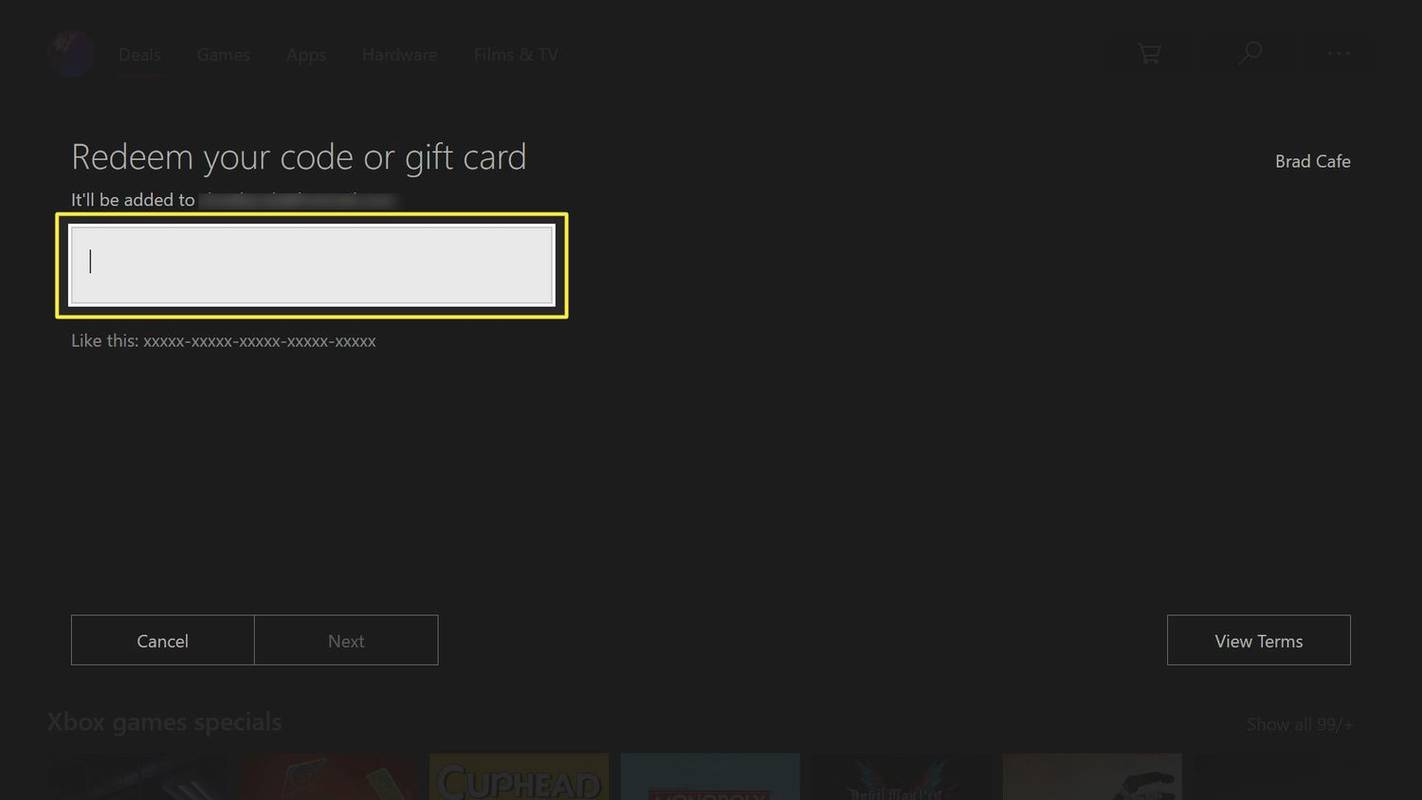
Az Xbox-fiókjához társított e-mail megjelenik a fehér mező felett. Ha az e-mail cím helytelen, előfordulhat, hogy valaki másként jelentkezett be. A fiókok közötti váltáshoz nyomja meg a gombot Xbox gombot a vezérlőn, majd válassza ki profilját a bal oldali menüpanelen.
-
Válassza ki Következő a kód megerősítéséhez. Most hozzáadódik a fiókjához.
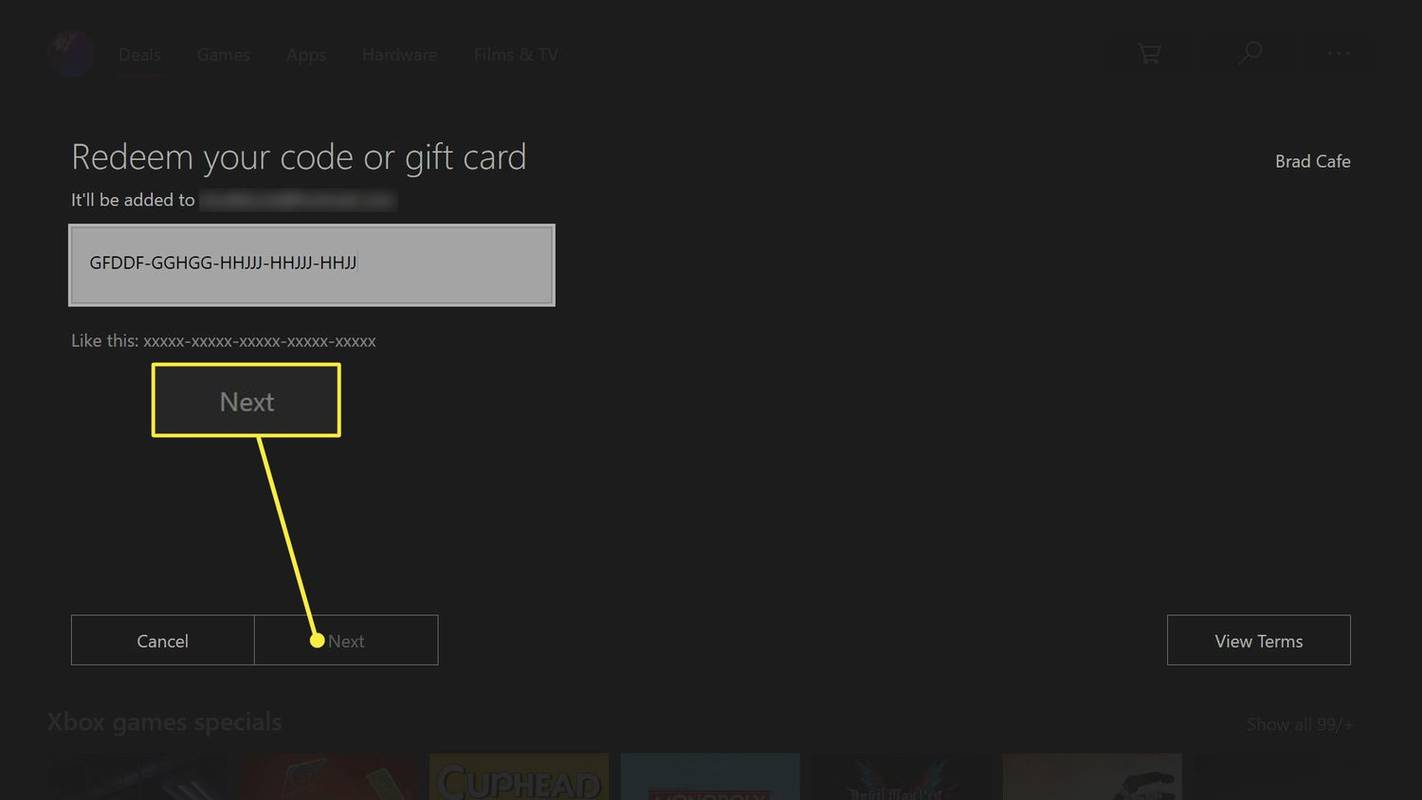
Xbox-ajándékkártya-kódok beváltása az Xbox alkalmazással
Az Xbox mobilalkalmazásban nincs mód az ajándékkódok beváltására, de a Windows Xbox alkalmazással igen:
-
Nyissa meg az Xbox alkalmazást, és válassza ki Bolt a bal oldali menüben.
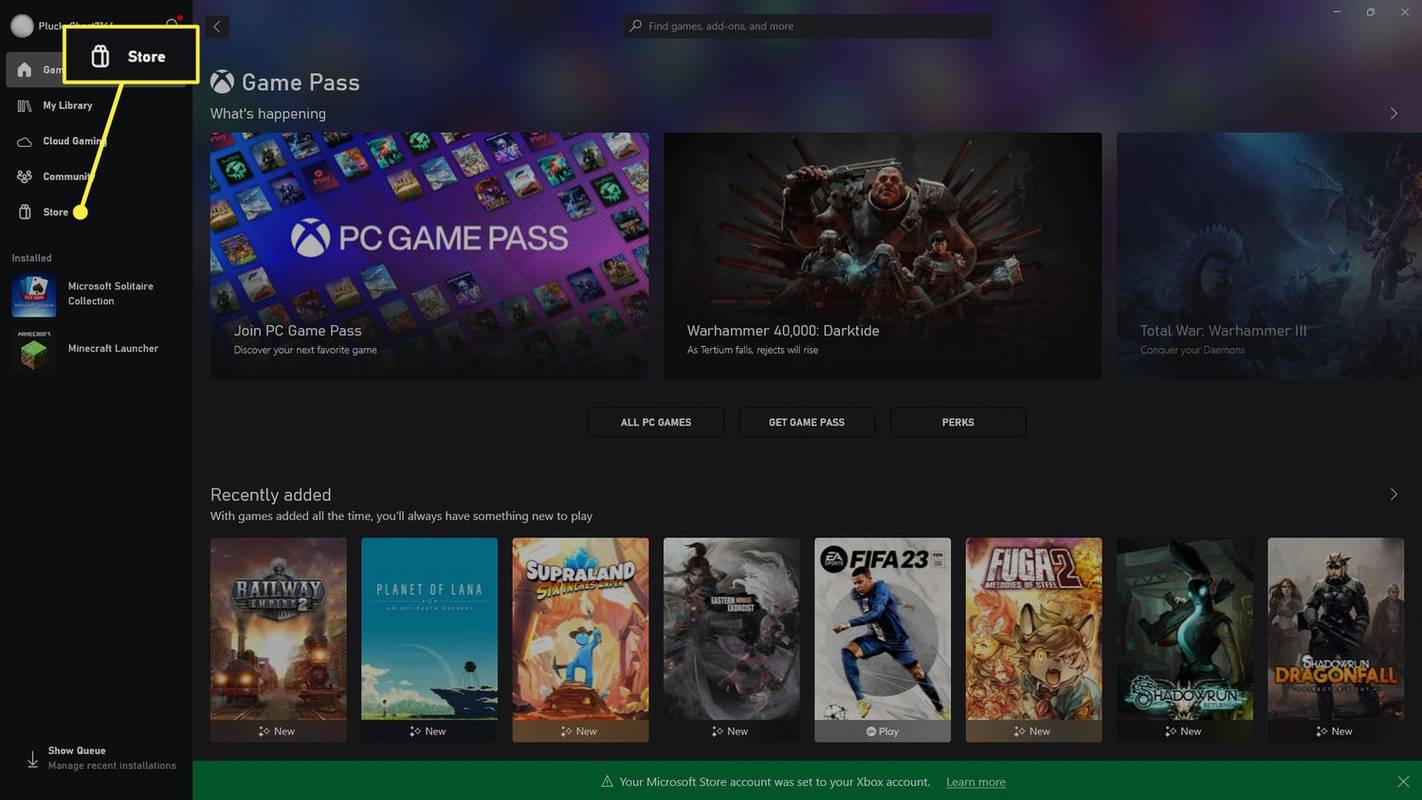
-
Válassza ki Beváltani .
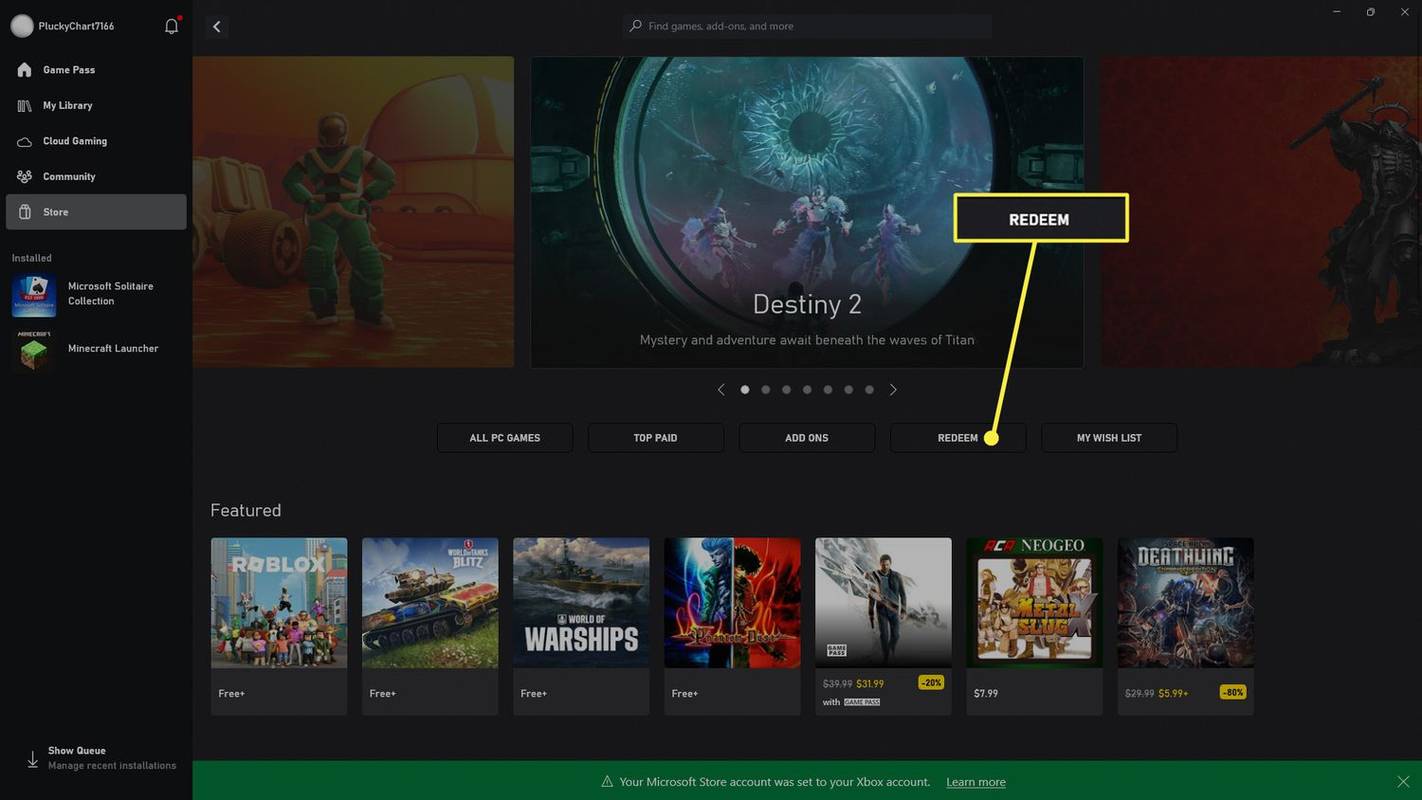
-
Írja be a kódot a mezőbe, és válassza ki Következő .
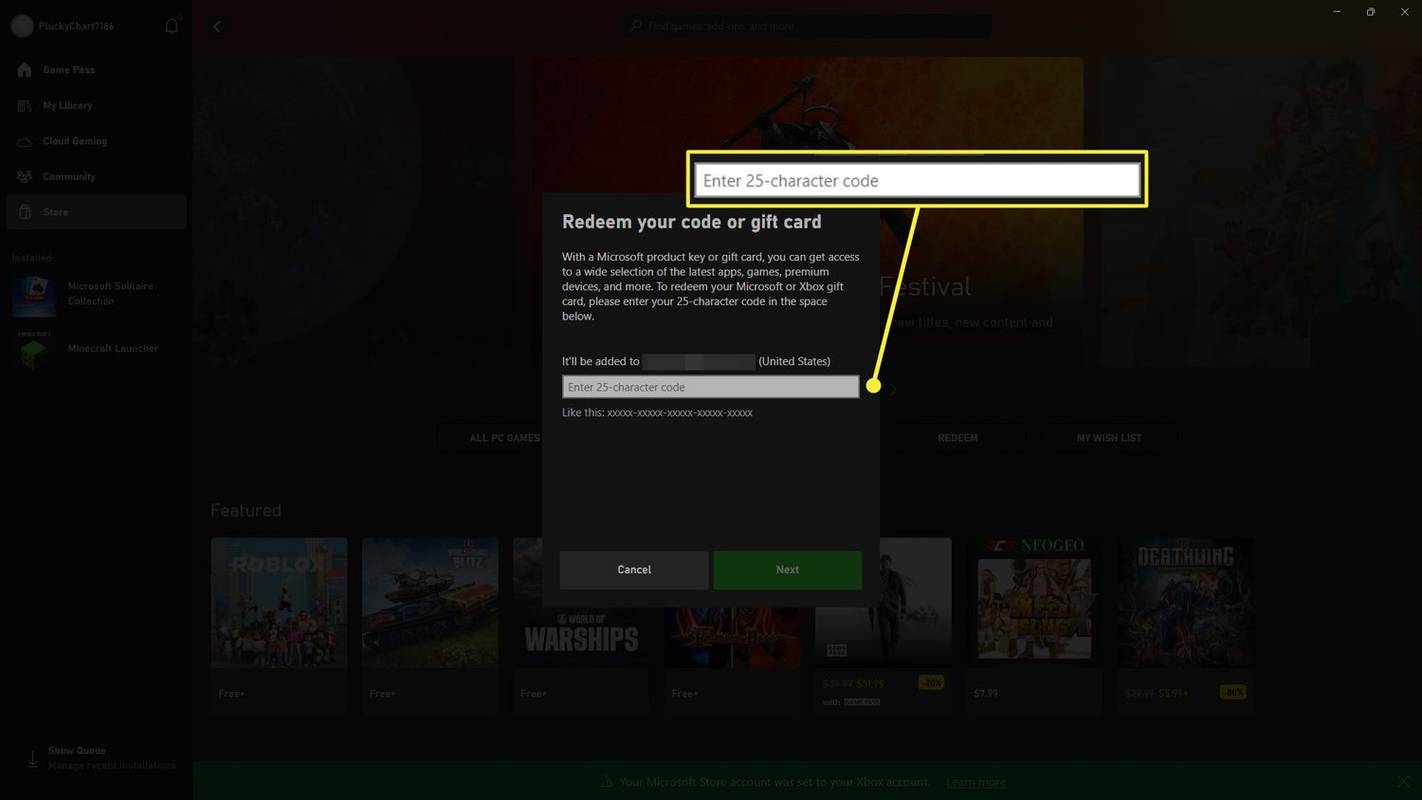
Xbox-ajándékkártya-kódok beváltása a Microsoft Store-ban
Az Xbox vagy a Microsoft kódok Windows rendszeren történő beváltásának másik módja a Microsoft Store. Győződjön meg arról, hogy ugyanazzal a Microsoft-fiókkal jelentkezett be, mint az Xbox One konzolon, és tegye a következőket:
-
Nyissa meg a Microsoft Store alkalmazást Windows PC-jén.
-
Válassza ki a sajátját Profil ikonra (az Ön kezdőbetűi) a jobb felső sarokban, majd válassza ki Váltsd be a kódot vagy az ajándékkártyákat .
miért nem szokott az amazon tűz botom csatlakozni a wifihez
Windows 10 rendszerben válassza ki a ellipszis a jobb felső sarokban, majd válassza a lehetőséget Kód beváltása .
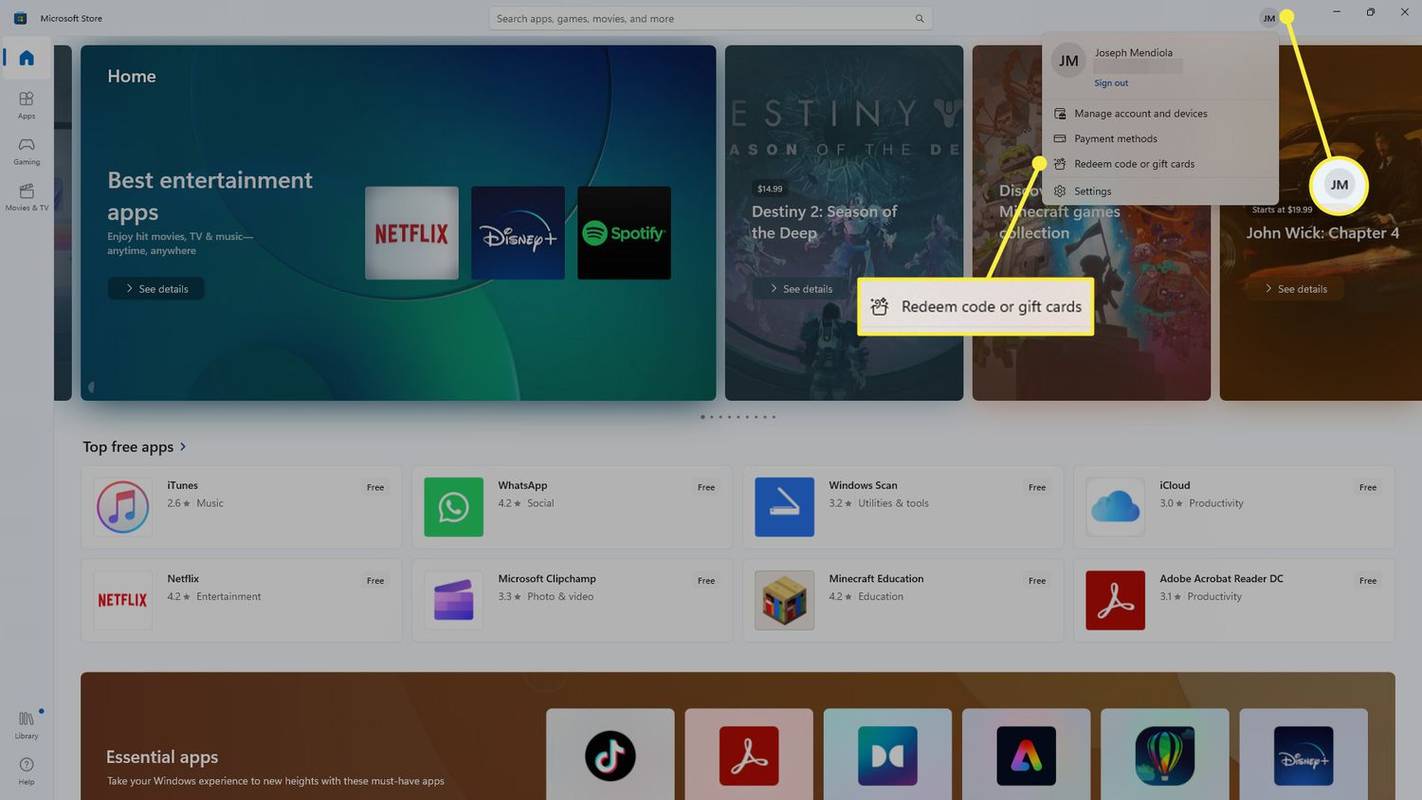
-
Írja be a Microsoft vagy Xbox beváltási kódját a mezőbe. Válassza ki Következő hogy hozzáadja a jóváírást a számlájához.
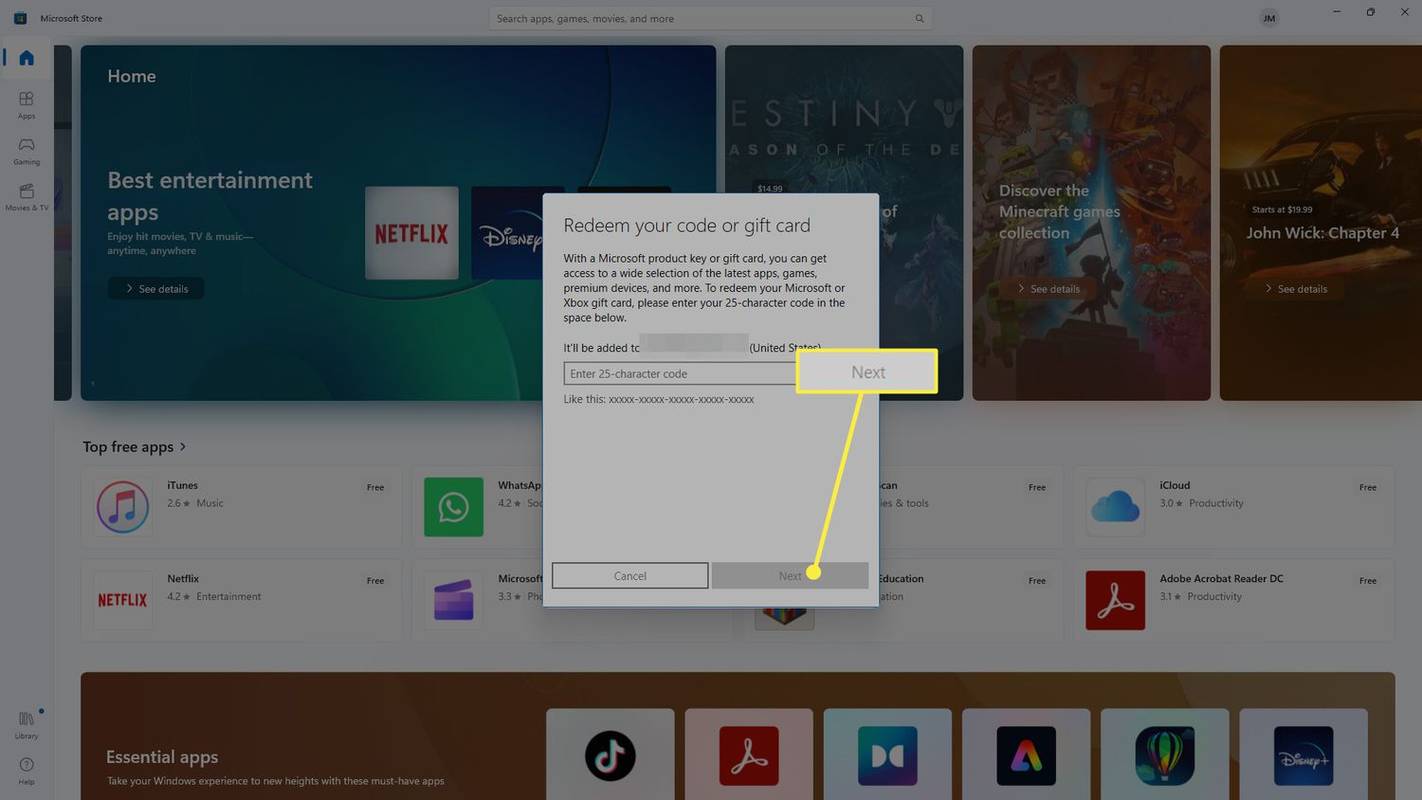
Hogyan működnek az Xbox Redeem kódok
Az Xbox-ajándékutalvány kódjai egy speciális szám- és betűsorozat, amellyel digitális termékek vásárlásához hozzáadhat bolti jóváírást egy fiókhoz. Mivel az Xbox One konzolokon használt fiók megegyezik a Windows számítógépeken a Microsoft Store-ban használt fiókkal, az Xbox One beváltási kódjával Xbox-fiókhoz hozzáadott pénz ugyanazt a fiókot használó Windows-eszközön is felhasználható lesz.
Például, ha bevált egy Xbox One ajándékkártya kódját 50 dollárért az Xbox One konzolon, akkor 30 dollárért Xbox One játékot vásárolhat, majd a fennmaradó 20 dollárból alkalmazást vagy filmet vásárolhat a Windows rendszerű számítógépén.
A Microsoft és az Xbox fiókok ugyanazok. Egyszerűen különböző neveket használnak attól függően, hogy milyen eszközt használ.
Mivel a Windows és az Xbox is Microsoft-fiókot használ, ténylegesen beválthatja az Xbox One-ajándékkártya kódjait Windows rendszeren, és beválthatja a Microsoft-ajándékkártyákat Xboxon.
Xbox-játék belépőkódok beváltása
Az Xbox Game Pass kódok hasonlóak az Xbox és a Microsoft ajándékkártya kódjaihoz, de ahelyett, hogy egy Microsoft-fiókhoz adnának jóváírást, amelyet digitális vásárlásokra lehet költeni, vagy aktivál egy Xbox Game Pass előfizetést, vagy meghosszabbítja az aktuális előfizetés időtartamát.
hogyan lehet letölteni a simeket 4 cc
Az Xbox Network ajándékkártya kódjait pontosan ugyanúgy lehet beváltani, mint az Xbox és a Microsoft kódokat.
GYIK- Hogyan ellenőrizhetem Xbox-ajándékkártyám egyenlegét anélkül, hogy beváltanám?
Az Xbox-ajándékkártya egyenlegének ellenőrzésének egyetlen módja, ha hozzáadja azt a Microsoft-fiókjához. Ezután jelentkezzen be a Microsoft Fizetés és számlázás oldalon hogy lássa az egyensúlyát.
- Meddig érvényesek az Xbox ajándékkártyák?
Az Xbox-ajándékkártyáknak nincs lejárati dátuma, így az alapok mindaddig rendelkezésre állnak, amíg valaki be nem váltja azokat.
- Hogyan használhatok Visa ajándékkártyát Xboxon?
A Visa-ajándékkártyát ugyanúgy használhatja, mint bármely betéti kártyát Xbox-játékok vásárlásához. Mielőtt a kártyát fizetési módként adná hozzá, előfordulhat, hogy fel kell hívnia a kártyán szereplő számot az irányítószám regisztrálásához.
- Hogyan adhatok hozzá Roblox-ajándékkártyát Xbox-on?
A Roblox ajándékutalvány beváltásához látogasson el ide Roblox.com/redeem . Az Ön pénze akkor lesz elérhető, amikor legközelebb bejelentkezik Roblox-fiókjába Xbox-on.